A guia Evasão de Colisão no diálogo Eixo Ferramenta inclina o eixo da ferramenta automaticamente, de uma maneira definida pelo usuário, para evitar colisões entre a haste/suporte da montagem da ferramenta e o modelo.
Esta guia só está disponível se você selecionar Evasão Automática de Colisão na guia Definição.
Essa guia contém o seguinte:
Método de inclinação — Selecione como a ferramenta se movimenta para evitar uma colisão.
- Inclinação — Caso uma colisão seja detectada, a ferramenta é inclinada a partir do eixo original (especificado na guia Definição do diálogo Eixo Ferramenta) na direção de Inclinação até que a colisão tenha sido evitada. Para maiores informações, consulte Ângulos de Aproximação/Inclinação ou Ângulo Fixo.
- Aproximação — Caso uma colisão seja detectada, a ferramenta é inclinada a partir do eixo original na direção de Aproximação até que a colisão tenha sido evitada.
- Aprox. então Incl. — Caso uma colisão seja detectada, a ferramenta é inclinada a partir do eixo original na direção de Aproximação até que a colisão tenha sido evitada. Caso a colisão não possa ser evitada inclinando a ferramenta na direção de Aproximação, a ferramenta é inclinada na direção de Inclinação até que a colisão tenha sido evitada.
- Incl. então aprox. — Caso uma colisão seja detectada, a ferramenta é inclinada a partir do eixo original na direção de Inclinação até que a colisão tenha sido evitada. Caso a colisão não possa ser evitada inclinando a ferramenta na direção de Inclinação, a ferramenta é inclinada na direção de Aproximação até que a colisão tenha sido evitada.
- Direção especificada — Se uma colisão for detectada, a ferramenta inclina-se de tal forma que a ponta tenta apontar na mesma direção ou na direção oposta à geometria especificada no quadro Direção especificada.
- Automático — se uma colisão for detectada, a ferramenta inclina-se para longe do modelo até que a colisão seja evitada. Essa opção é adequada para modelos e percursos de todos os formatos e tamanhos.
Nota: Esta opção somente está disponível se o eixo ferramenta estiver definido como Vertical.
Folga no suporte — Insira uma área "segura" especificada em torno do suporte da ferramenta que é levada em conta ao verificar quanto a colisões.
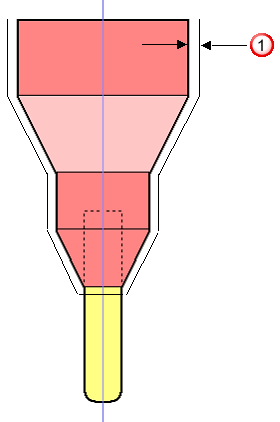
 Folga do suporte
Folga do suporte
Folga na haste — Insira uma área “segura” especificada em torno da haste da ferramenta que é levada em conta ao verificar quanto a colisões.
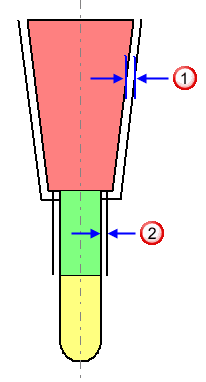
 Folga do suporte
Folga do suporte
 Folga da haste
Folga da haste
Distância de suavização — Insira a distância sobre a qual suavizar o movimento do eixo ferramenta. Ao utilizar Escalonado na Superfície, ou com mudanças repentinas na direção do percurso original (como um canto em ângulo reto), você obtém mudanças rápidas de orientação do eixo ferramenta, o que deixa marcas de parada. Para evitar esse problema, a Distância de suavização combina a mudança em orientação e proporciona um acabamento de superfície muito melhor.
É mais fácil visualizar o efeito da alteração da Distância de suavização se você exibir o eixo ferramenta selecionando guia Percurso > painel Exibir > Exibir > Eixos Ferramenta.
Uma Distância de Suavização de 2
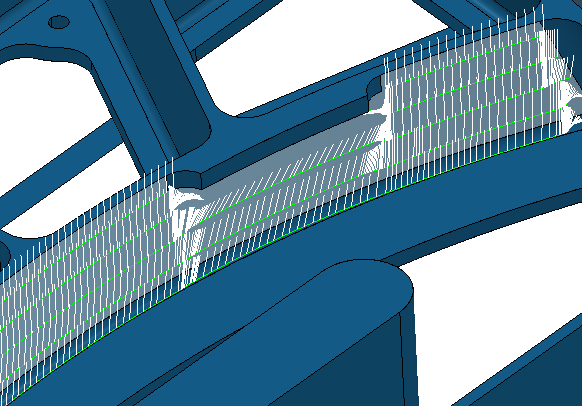
Uma Distância de Suavização de 20
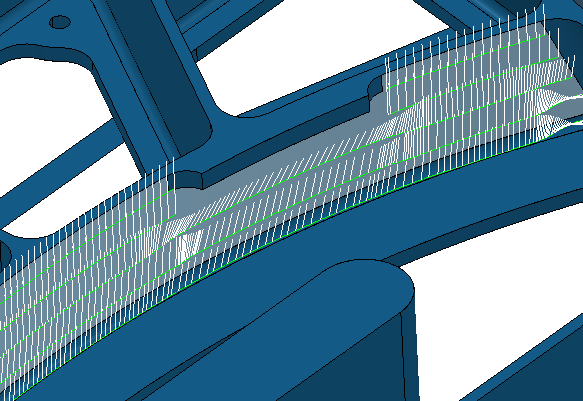
Uma Distância de Suavização de 60
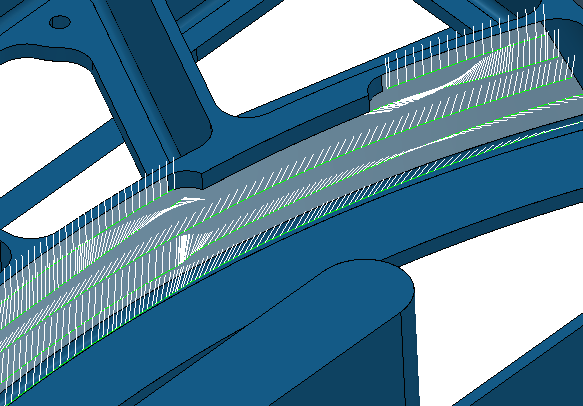
Direção de inclinação — Selecione como especificar a geometria utilizada para orientar o eixo ferramenta. Isso somente está disponível se você configurar Método de inclinação como Direção especificada.
- Para Linha — Se uma colisão for detectada, a ponta da ferramenta é inclinada da posição original em direção à linha, até que a colisão tenha sido evitada, tornando-se um Eixo Ferramenta Na direção da Linha.
- A Partir da Linha — Se uma colisão for detectada, a ponta da ferramenta é inclinada da posição original afastando-se da linha, até que a colisão tenha sido evitada, tornando-se um Eixo Ferramenta A Partir da Linha.
- Para Curva — Se uma colisão for detectada, a ponta da ferramenta é inclinada da posição original em direção à curva, até que a colisão tenha sido evitada, tornando-se um Eixo Ferramenta Na direção da Curva. A curva precisa ser um padrão com um segmento único (selecionável no campo Padrão).
- A Partir da Curva — Se uma colisão for detectada, a ponta da ferramenta é inclinada da posição original afastando-se da curva, até que a colisão tenha sido evitada, tornando-se um Eixo Ferramenta A Partir da Curva. A curva precisa ser um padrão com um segmento único (selecionável no campo Padrão).
- Normal da Superfície — Se uma colisão for detectada, a ponta da ferramenta é inclinada da posição original em direção à Normal da Superfície até que a colisão tenha sido evitada.
- Direção Fixa — Se uma colisão for detectada, a ponta da ferramenta é inclinada da posição original em direção à Direção Fixa até que a colisão tenha sido evitada.
- Turbina — Caso uma colisão seja detectada, a ponta da ferramenta é inclinada da posição original na direção oposta às superfícies especificadas. Selecione uma opção na lista Posição do caminho para especificar a posição do percurso:
- Em torno da lâmina — Evasão de colisão é calculada considerando que a ferramenta está usinando em torno de uma única lâmina.
- Entre lâminas — Evasão de colisão é calculada considerando que a ferramenta está usinando entre duas lâminas.
Padrão de inclinação — Selecione a curva utilizada ao configurar Método de inclinação como Especificar Direção e Direção de Inclinação como Para Curva ou A Partir da Curva. A curva precisa ser um padrão com um único segmento.
 Criar padrão — Clique para criar um novo padrão vazio.
Criar padrão — Clique para criar um novo padrão vazio.
 Padrão selecionado — Selecione um padrão na lista. Se nenhum padrão estiver em exibição, ou
Padrão selecionado — Selecione um padrão na lista. Se nenhum padrão estiver em exibição, ou  estiver selecionado, então nenhum padrão é selecionado. A lista exibe todos os padrões disponíveis.
estiver selecionado, então nenhum padrão é selecionado. A lista exibe todos os padrões disponíveis.
Editor de Curva — Clique para exibir a guia Editor de Curva, que permite criar e editar padrões. A ideia é que você primeiro extraia curvas do modelo, e então modifique a curva para criar o padrão exato necessário.
 Selecionar padrão — Clique para selecionar um padrão clicando na janela gráfica.
Selecionar padrão — Clique para selecionar um padrão clicando na janela gráfica.
Clicar em  exibe a guia Selecionar Entidade. Selecione um padrão na janela gráfica para fechar a guia Selecionar Entidade e exibir o padrão no campo Padrão Selecionado.
exibe a guia Selecionar Entidade. Selecione um padrão na janela gráfica para fechar a guia Selecionar Entidade e exibir o padrão no campo Padrão Selecionado.
 Capturar curvas — Clique para copiar as curvas selecionadas para o padrão. Isso proporciona uma maneira rápida e poderosa de extrair geometria de curva de um modelo em superfície e copiar para o padrão/fronteira ativa. Para maiores informações, consulte o exemplo de captura de curvas.
Capturar curvas — Clique para copiar as curvas selecionadas para o padrão. Isso proporciona uma maneira rápida e poderosa de extrair geometria de curva de um modelo em superfície e copiar para o padrão/fronteira ativa. Para maiores informações, consulte o exemplo de captura de curvas.
Ponto — Insira as coordenadas do ponto fixo.
 — Clique para exibir o diálogo Posição . Utilize o diálogo para inserir manualmente coordenadas e localizar itens na janela gráfica.
— Clique para exibir o diálogo Posição . Utilize o diálogo para inserir manualmente coordenadas e localizar itens na janela gráfica.
Direção — Especifique a direção da linha a partir do ponto fixo.
 — Clique para exibir o diálogo Direção , que permite editar a direção de um item.
— Clique para exibir o diálogo Direção , que permite editar a direção de um item.
Traçar direção de inclinação — Selecione para exibir a direção do eixo ferramenta.
Se você especificar Para Ponto ou A partir do Ponto, o PowerMill exibe o ponto especificado:

Se você especificar Para Linha ou A partir da Linha, o PowerMill exibe a linha especificada:
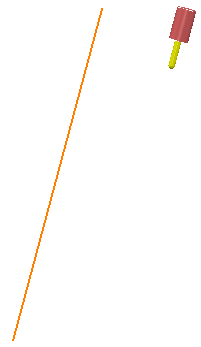
Se você especificar uma Direção Fixa, o PowerMill exibe a linha especificada com uma seta para indicar a direção:
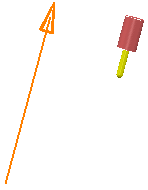
Se você especificar uma Aproximação, Inclinação, ou Normal da Superfície, a opção não tem efeito.